Video_Scheduler_Internal_Error の理由
ビデオ スケジューラーの内部エラー PC のグラフィック カードの問題を報告する Windows BSoD アラートの略です. 場合によっては, 問題の原因はビデオ アダプターにある可能性があります, ハードウェアの変更, 破損したシステム ファイルまたはサードパーティ製アプリケーション. この問題に直面した多くの人々は、NVIDIA グラフィック カードまたは Ryzen CPU プロセッサの顧客であると主張しています。.
特定のお客様向け, Windows Update後に問題が発生する. ゲーム中に画面上にサンプルが表示されると主張する人もいます, ブルー スクリーン オブ デスと次のようなアラートが表示されます。:
VIDEO_SCHEDULER_INTERNAL_ERROR
この問題には明確な理由があることは明らかです, そのため、適切なものを見つけて修復することは、複雑で時間のかかる作業になる可能性があります。.
ビデオスケジューラの内部エラーを修復するための解決策
BPC のトラブルシューティングと修復を開始して問題を解決する前に、 Video_Scheduler_Internal_Error, PC にロードする必要がある場合があります セーフモードで ネットワーキングあり, したがって、これに特化したチュートリアルを参照してください.再起動ループに直面している場合, 私たちの推奨事項を確認してください PC に問題が発生したため、チュートリアルを再起動する必要があります.
これらの問題を解決したらすぐに, ビデオ スケジューラの内部エラーの修復をすぐに開始できます。. 一度に 1 つの方法を試してみることを検討してください, その後, 通常モードで再起動します (セーフ モードとネットワークに入る場合のみ) トラブルが残っているか確認するため. その結果, 有効な解決策を思いつき次第、セーフ モードの有無にかかわらずエラーの修正を続けてください。.
解決 1. 2 つのセキュリティ アプリケーションを同時に実行していないかどうかを検査する.
Video_scheduler_internal_error は、最近インストールまたはアクティブ化されたアプリケーションによって説明される可能性があります, 例えば, ウイルス対策ソフトウェア. より正確には, Windows Defender がインストールされている場合、カスペルスキー アンチウイルスが問題の原因である可能性があると顧客が主張しています。 (現在では Windows セキュリティと呼ばれています) オフになっていない.他のウイルス対策ソフトを適用している場合 (Windows Defenderの代わりに), これらの簡単なマイルストーンを使用して Windows Defender を非アクティブ化します:
- Windows 検索を適用して検索します ウイルス & 脅威からの保護.
- この時点で, 検索する ウイルス & 脅威保護設定. クリック 設定を管理する.
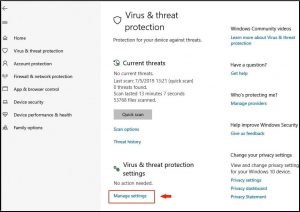
- スイッチ リアルタイム保護 オフ.
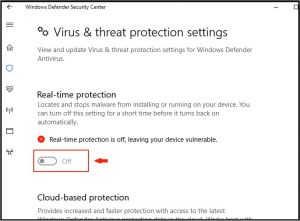
解決 2. Windows Updateのアンインストール
- こちらを参照してください Windows を回復モードでロードするためのガイド メニューから「セーフモード」を選択します.
- 入ったらすぐに セーフモードとネットワーク, Windows 検索を適用して開始します コントロールパネル.
- に進む プログラムをアンインストールする. この機能は、[プログラムと機能] または単に [プログラム] 領域にある場合があります。.
- 左側のパネルを調べて、 インストールされたアップデートを表示する.
- この時点で, インストールされたアイテムを日付に従って並べ替え、アップデートを一度に 1 つずつアンインストールします。. 1 つ選択してクリックするだけです アンインストール.
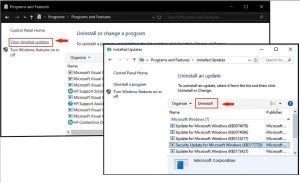
- 症状が続く場合は検査してください。 ビデオスケジューラの内部エラー.
解決 3. Video_Scheduler_Internal_Error を修復するためにドライバーを更新する
T彼は最も典型的な解決策です ビデオスケジューラの内部エラー エヌビディア. おそらくご存知のとおり, BSoD 問題を引き起こす最も一般的な問題は、問題のあるデバイス ドライバまたは古いデバイス ドライバです。. それを解決するには, デバイスドライバーをアンインストールまたは更新する, Windows でデバイス マネージャーを起動する. ドライバーを修復する方法については、この完全なチュートリアルを検討してください。:- 打つ Windowsキー + R 始めること 走る プロンプト. 特定 devmgmt.msc そして殴る OK.
- デバイスマネージャーで, 最初は, トラブルが発生していることを示す黄色のアイコンでドライバーを検査します. ただ ダブルクリック カテゴリーでそれらを明らかにする; その後, 右クリック 各デバイスを選択して ドライバーを更新する.
警告. 黄色の通知に気づかない場合, グラフィックスデバイスの更新を試みます (開発者によっては) 以下に表示されているように、プロセッサが最初に表示されます, と, 必要に応じて, 他のドライバーも. - これが完了したら, 選択する 更新されたドライバー ソフトウェアを自動的に検索します. 問題のあるドライバーをすべて修復するまで手順を繰り返します.
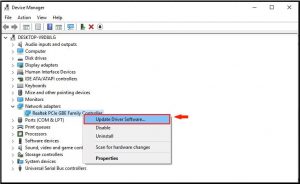
- 問題が残っているかどうかを確認する.
解決 4. ハードディスクの問題を調査して修正する
Bルー・スクリーン・オブ・デス (BSOD) 次のようなエラー ビデオスケジューラの内部エラー システムファイルの破損やハードディスク関連のトラブルが原因で起こることが多い. コマンドプロンプトを使用してシステムチェックを実行するだけです。.- Windowsの検索で, 示す cmd, その後, 適切な結果を右クリックします 走る 管理者として. の中に UAC 窓, 選択する はい.
- コマンドプロンプト – 管理者モード, 特定 sfc /スキャンナウ そしてEnterを押してください. プロセスが破損した Windows システム ファイルのスキャンと修復を完了するまで時間がかかります.
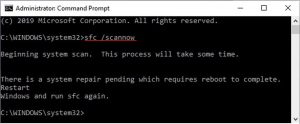
- この時点で, 特定 chkdsk /f /r そして殴る 入力. 実行がすぐにロードされず、ボリュームが別のプロセスによって使用中であるというアラートが表示される可能性があります。. 次回 PC を再起動するときにスキャンを実行するかどうかを尋ねられます - 指定します Y そして殴る 入力 確認のため.
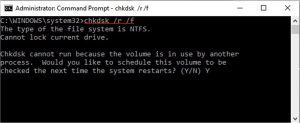
- PCを再起動します.
- エラーが残っているかどうかを確認する.
解決 5. Windows アップデートのインストール
EWindowsなのに 10 アップデートにより、ビデオ スケジューラの内部エラーなどの BSoD 問題が発生する傾向があります, 関連するアップデートをインストールすることも問題の解決策になる可能性があります. 以下の手順に従ってください:- Windowsの検索で, 特定 設定.
- で 設定, に行く アップデート &アンプ; 安全.
- この時点で, 選択する アップデートを確認. その後, 利用可能なアップデートをインストールし、デバイスを再起動します.
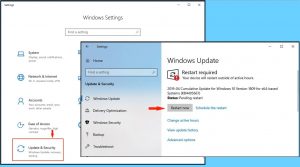
解決 6. サードパーティ製アプリのアンインストール
Y明らかになった場合は、この解決策を参照する必要があるかもしれません。 Video_Scheduler_Internal_Error 不審なサードパーティ製アプリケーションのインストール後に発生した.- Windows 検索を適用して開始します コントロールパネル.
- コントロールパネル内, に行く プログラムのアンインストール.
- BSoD 問題を引き起こす可能性のある不審なアプリや最近インストールされたアプリがないかリストを検査します. 右クリック それらを選択して アンインストール. 選択を確認します.
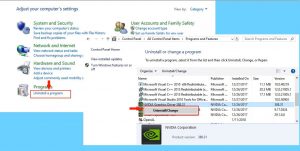
あなたの個人的なアプローチについて教えてください。 Video_Scheduler_Internal_Error. 私たちが知らない他の貴重なヒントはありますか? 以下のコメントセクションで共有してください。.

コメントを残す